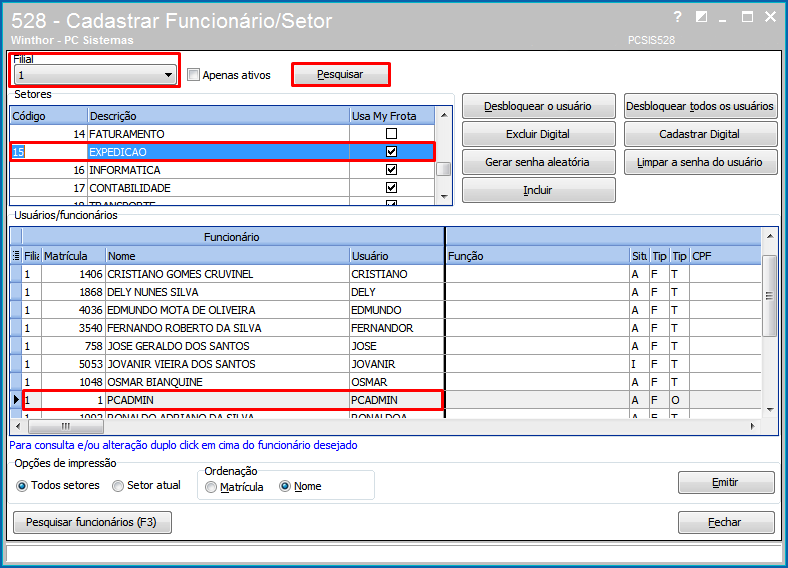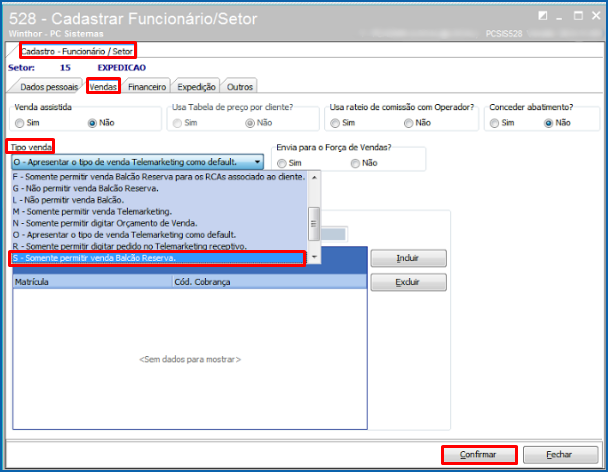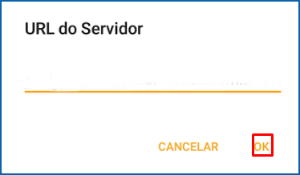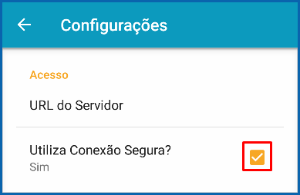Histórico da Página
INSTALAÇÃO E CONFIGURAÇÃO - WINTHOR RF MOBILE
Informações Gerais
Linha de Produto: | PC Sistemas | ||
| Segmento Executor: | Distribuição e Logística | ||
Módulo: | Rádio Frequência WinThor | ||
| Requisito: | Procedimento de Instalação e Configuração do WinThor RF Mobile | ||
País: | (X) Brasil ( ) Argentina ( ) Mexico ( ) Chile ( ) Paraguai ( ) Equador ( ) USA ( ) Colombia ( ) Outro _____________. | ||
Objetivo
Procedimento de instalação e configuração do WinThor RF Mobile.
Procedimento para Configuração
| Expandir | |||||||||||||||||||||||||||||||||||
|---|---|---|---|---|---|---|---|---|---|---|---|---|---|---|---|---|---|---|---|---|---|---|---|---|---|---|---|---|---|---|---|---|---|---|---|
| |||||||||||||||||||||||||||||||||||
|
| Expandir | ||
|---|---|---|
| ||
|
| Expandir | ||||||||||
|---|---|---|---|---|---|---|---|---|---|---|
| ||||||||||
|
| Expandir | ||||||||||
|---|---|---|---|---|---|---|---|---|---|---|
| ||||||||||
|
| HTML |
|---|
<script>
(function(i,s,o,g,r,a,m){i['GoogleAnalyticsObject']=r;i[r]=i[r]||function(){
(i[r].q=i[r].q||[]).push(arguments)},i[r].l=1*new Date();a=s.createElement(o),
m=s.getElementsByTagName(o)[0];a.async=1;a.src=g;m.parentNode.insertBefore(a,m)
})(window,document,'script','https://www.google-analytics.com/analytics.js','ga');
ga('create', 'UA-91324488-1', 'auto', 'newTracker');
ga('newTracker.send', 'pageview');
</script>
<script>
ga('create', 'UA-91324488-1', 'auto', 'newTracker');
ga('newTracker.send', 'pageview');
</script> |
Visão Geral
Import HTML Content
Conteúdo das Ferramentas
Tarefas